Como desativar as atualizações automáticas do Chrome no PC
O Google Chrome ainda é o melhor e mais rápido navegador de internet que existe para os PCs – e ainda conta com um modo noturno -, mas está bem longe de ser perfeito. Como seus usuários bem sabem, ele sempre usa muita RAM do computador e pode oferecer alguns problemas de vez em quando. Na verdade, seus maiores problemas costumam acontecer depois de seus updates, que ocorrem automaticamente e não oferecem opção do usuário escolher se quer ou não atualizar o navegador. Felizmente, é possível desativar as atualizações automáticas do Google Chrome, como você pode conferir no tutorial logo abaixo!
Leia também: 20 atalhos úteis para dominar o Chromebook
Desativando as atualizações automáticas
Como já mencionamos, o Google Chrome não dá opções do usuário escolher se quer as atualizações sejam baixadas e instaladas no navegador, o que pode ser bem irritante e trazer problemas se o update tiver bugs e erros sérios. Como esses erros são mais comuns do que deveriam, a solução é desativar as atualizações à força.
Antes de seguir com o procedimento que descreveremos a seguir, tenha certeza de que quer desabilitar as atualizações. O processo pode ser revertido facilmente, mas você pode acabar esquecendo e deixando o navegador sem atualizar por um bom tempo sem perceber.
Para começar, aperte a tecla Windows (aquele com o símbolo de Windows) e a tecla “R” ao mesmo tempo. Isso abrirá a janela “Executar”, na qual você deve escrever o comando “services.msc” (sem as aspas) e dar “OK”.
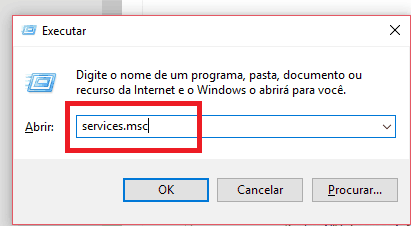
Outra janela se abrirá, na qual você deve procurar pela opção “Serviço do Google Update (gupdate)” e clicar duas vezes nela.
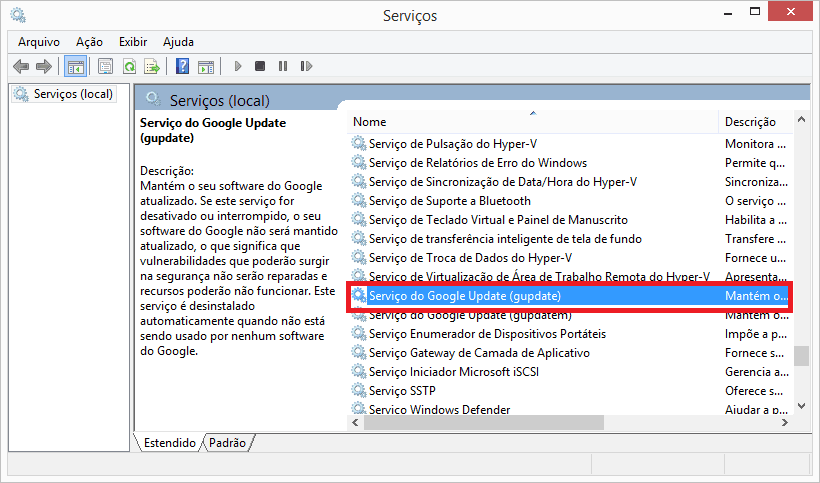
Na nova janela, você verá algumas configurações relacionadas ao Google Chrome. Em “Tempo de inicialização”, escolha a opção “Desativada” e clique em “Aplicar” e em “Ok” em seguida.

Pronto, seu navegador não se atualizará sozinho mais, o que você pode reverter ao fazer o mesmo procedimento novamente, só que marcando “Automático” no final. Bem simples, não é?
- Como instalar vários programas de uma vez no Windows
- As 6 melhores alternativas ao AirDrop para o Windows
- 50 pessoas que você deve seguir no Snapchat
Gostou das dicas?
Deu para aproveitar nossas dicas para desabilitar as atualizações automáticas do Google Chrome no seu PC? Não esqueça de deixar seu comentário nos dizendo se deu tudo certo.





